Circuit Playground Express
Présentation
Le Circuit Playground Express est une carte similaire au micro:bit. Il est certainement moins connu en Europe, car son constructeur, la société Adafruit, est basé aux États-Unis.

Circuit Playground Express (https://shop.mchobby.be)
Attention, il existe également un Circuit Playground Classic, basé sur le microcontrôleur ATmega32u4 (comme l’Arduino Leonardo ou le Makey Makey). Mais ce modèle, plus ancien, ne peut être programmé qu’avec l’IDE Arduino (cf. chapitre Arduino, Makey Makey et Ozobot). Alors que, pour quelques euros supplémentaires, le Circuit Playground Express offre plus de compatibilité. Il peut lui aussi utiliser l’IDE Arduino, mais également d’autres langages de programmation, comme MakeCode et CircuitPython (une version adaptée par Adafruit du langage Python).
1. Microcontrôleur et mémoire
Le Circuit Playground Express est équipé d’un Microcontrôleur ARM ATSAMD21G18 Cortex M0, fonctionnant à 3,3 V et à la fréquence de 48 MHz. Il dispose également de 2 Mo de mémoire flash (utilisée pour stocker le programme).
2. Alimentation
a. Connecteur micro-USB
Il permet de programmer ou d’alimenter la carte (en 5 V).
b. Entrée batterie JST
La prise JSP permet de connecter des piles ou une batterie rechargeable (de 4,5 à 6 V). Elle protège la carte des surtensions, des inversions de polarité ou des risques de surchauffe.
Si le connecteur micro-USB est également connecté, le Circuit Playground Express choisira le mode d’alimentation dont la tension est la plus haute. Mais il peut sans problème passer d’une source d’alimentation à l’autre.
Le contrôleur d’alimentation n’envoie jamais de courant provenant de la prise micro-USB vers l’entrée JST (comme un chargeur de batterie). Vous pouvez donc, sans danger, utiliser des piles classiques (non rechargeables).
c. Anneaux d’alimentation
GND : 3 anneaux de masse, connectés ensemble.
3,3V : 2 anneaux permettant d’alimenter des modules ou des composants électroniques acceptant cette tension (LED, transistor...). Ils sont connectés au régulateur d’alimentation du Circuit Playground Express. Il ne peut pas fournir...
Mise en route
1. Drivers
Le Circuit Playground Express n’est pas reconnu automatiquement par Windows 7, vous devez donc installer les pilotes de la carte. Vous les trouverez à cette adresse : https://learn.adafruit.com/adafruit-circuit-playground-express/adafruit2-windows-driver-installation
Sous Windows 10, Mac OS ou Linux, cette étape n’est pas nécessaire, car les drivers sont déjà intégrés au système d’exploitation.
2. MakeCode online
L’utilisation de MakeCode ne nécessite pas d’installation. Ouvrez simplement votre navigateur et rendez-vous à cette adresse : https://makecode.adafruit.com
Bien sûr, vous devez disposer en permanence d’une connexion internet.
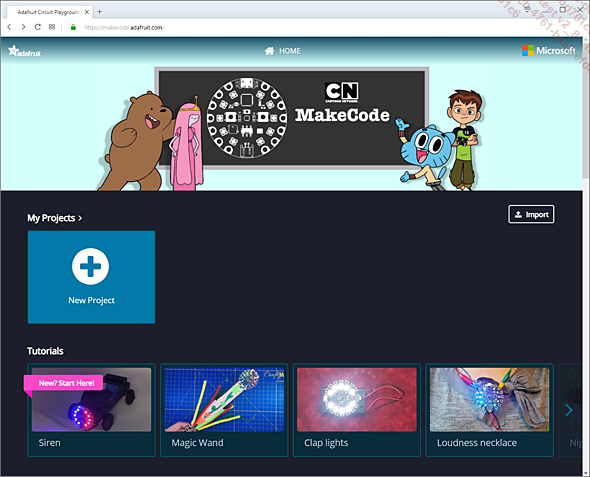
MakeCode online (Circuit Playground Express)
3. MakeCode App
L’application MakeCode n’est disponible que sous Windows 10. Elle est quasiment identique à la version online, mais elle offre, en plus, la possibilité de recevoir des données envoyées depuis la carte par la connexion série (avec le câble USB).
Pour l’installer, ouvrez le Microsoft App Store en tapant Microsoft Store dans la barre de recherche de Windows 10 (à côté du menu Démarrer). Puis recherchez MakeCode et sélectionnez MakeCode for Adafruit.
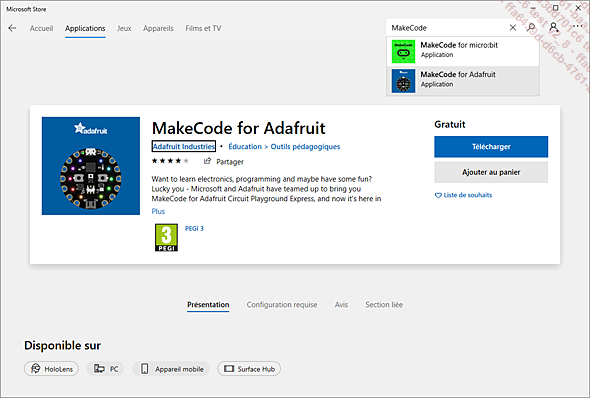
L’application MakeCode pour Adafruit
4. CircuitPython
CircuitPython est une version de Python...
Utilisation
Le passage de MakeCode au CircuitPython n’est pas aussi simple qu’avec le micro:bit. MakeCode génère un fichier .uf2 qui remplace le fichier contenant les instructions de CircuitPython. Si vous passez souvent d’un langage à l’autre, il faudra donc à chaque fois le réinstaller. Cela dit, cette étape est simple et rapide si vous gardez sous la main votre fichier CircuitPython.
1. LED NeoPixel
MakeCode
Contrairement à la version micro:bit, l’interface n’est pas traduite en français, mais le vocabulaire utilisé est très simple et ne devrait pas poser de problème, même pour des enfants (qui apprendront au passage quelques mots anglais).
L’interface est toujours très intuitive. Vous pouvez définir la luminosité (de 0 à 255) avec le bloc set brightness, puis choisir la couleur de chaque LED avec le bloc show ring. Le bloc clear éteint toutes les LED, mais vous pouvez obtenir le même résultat en définissant la luminosité à 0 ou en sélectionnant la couleur noire avec le bloc set all pixels to .... Vous pouvez aussi afficher une animation prédéfinie avec le bloc show animation...for.... Et, bien sûr, vous disposez toujours des événements on start (au démarrage) et forever (toujours). Quant à l’événement on button ... click (lorsque le bouton ... est pressé), il s’enrichit en offrant la possibilité de détecter l’appui, le relâchement, le clic simple (appui + relâchement) et le clic long.
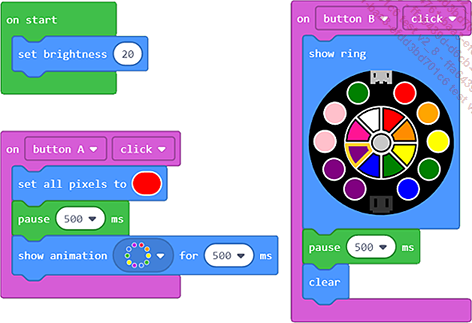
Exemple de code avec MakeCode
Lorsque le code vous convient, cliquez sur le bouton Download pour télécharger le fichier contenant votre code. Ensuite, connectez le Circuit Playground Express, et appuyez sur le bouton Reset (une ou deux fois) jusqu’à ce que toutes les LED soient vertes (pour passer en mode bootloader). Faites glisser le fichier .uf2 dans le lecteur CPLAYBOOT, qui apparaît quand la carte est en mode bootloader.
CircuitPython
Comme le Python (ou le MicroPython), le langage CircuitPython est un langage modulaire. Il faut donc obligatoirement appeler les bibliothèques (ou modules) nécessaires (au début du programme). Sinon, le Circuit Playground Express ne comprend pas les instructions....
Crickit for Circuit Playground Express
Il existe aussi une version Circuit Playground Express de la carte d’extension Crickit. Elle permet, comme avec le micro:bit, de piloter directement des moteurs à courant continu, des servomoteurs, des LED Neopixel, un haut-parleur et possède également huit entrées/sorties, quatre entrées tactiles et quatre sorties pour relais ou solénoïdes (cf. chapitre Moteurs et robots - Moteurs et servomoteurs en même temps - Crickit).

Carte Crickit pour Circuit Playground Express (https://shop.mchobby.be)
Le Circuit Playground Express se connecte au bus I2C du Crickit (en vissant les anneaux sur des entretoises métalliques). L’ensemble est un peu plus compact qu’avec la version micro:bit, mais le montage est un peu moins rapide (et nécessite, bien sûr, un tournevis). Les ports des deux versions de la carte sont identiques.

Les ports du Crickit
1. Contrôle de moteurs
Le Crickit permet de simplifier le pilotage des moteurs (servomoteurs ou à courant continu).
a. Branchement
Branchez un moteur aux borniers (motor 1) et un servomoteur au port servo n°4.
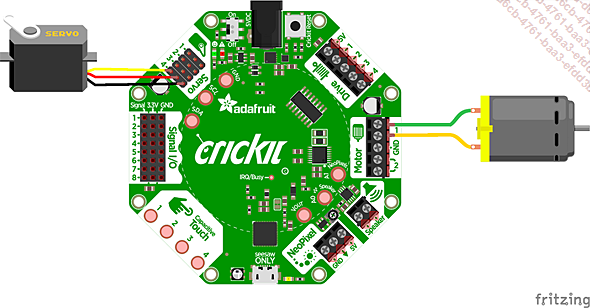
Branchement de moteurs à la carte Crickit
b. Programmation
MakeCode
Pour installer la bibliothèque Crickit, sélectionnez ADVANCED puis EXTENSIONS et cliquez sur crickit.

Sélection de la bibliothèque "crickit"
Vous disposez maintenant de nouveau...
 Editions ENI Livres | Vidéos | e-Formations
Editions ENI Livres | Vidéos | e-Formations